Как полностью удалить историю поиска в браузере Mozilla
На этой странице вы найдете подробные советы о том, как удалить историю адресной строки в браузере Mozilla Firefox. Следуйте нашим рекомендациям, чтобы защитить свою конфиденциальность и повысить производительность браузера.
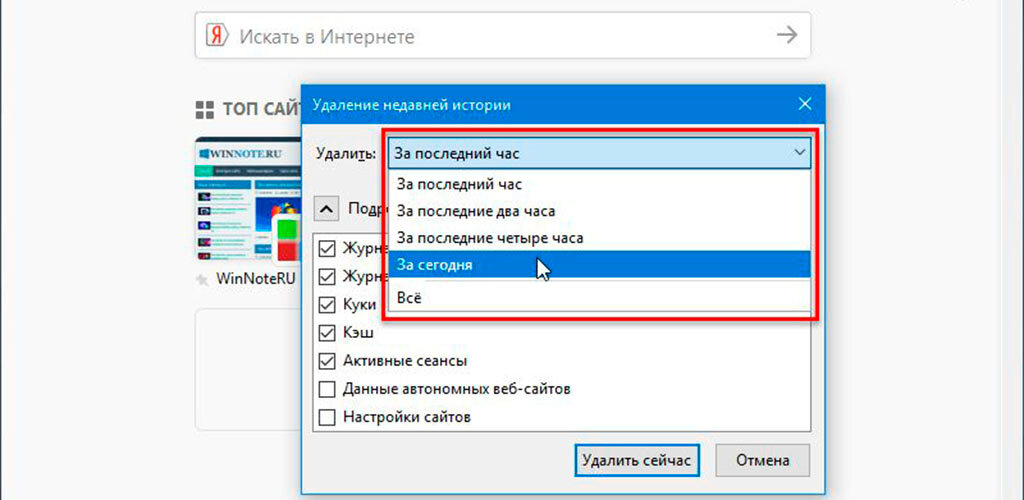
Откройте браузер Mozilla Firefox и нажмите на кнопку меню (три горизонтальные линии) в правом верхнем углу.

Как очистить историю в Мозиле
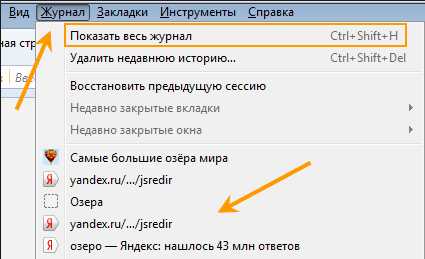

Выберите Настройки из выпадающего меню и перейдите в раздел Приватность и защита.

Как удалить неиспользуемые поисковики в Mozilla Firefox
В разделе История нажмите на кнопку Удалить недавнюю историю.

Очистить историю Mozilla Firefox браузер

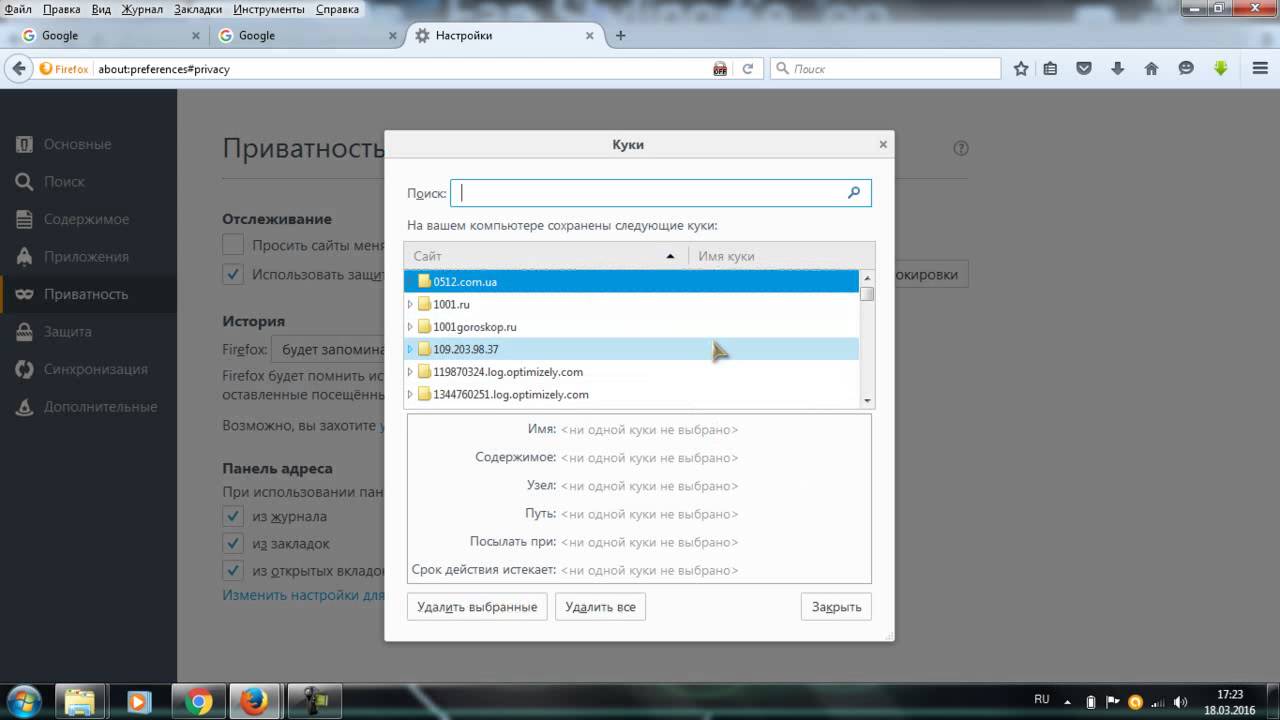
Выберите период времени, за который хотите удалить историю (например, Все).

Как в Mozilla Firefox очистить историю
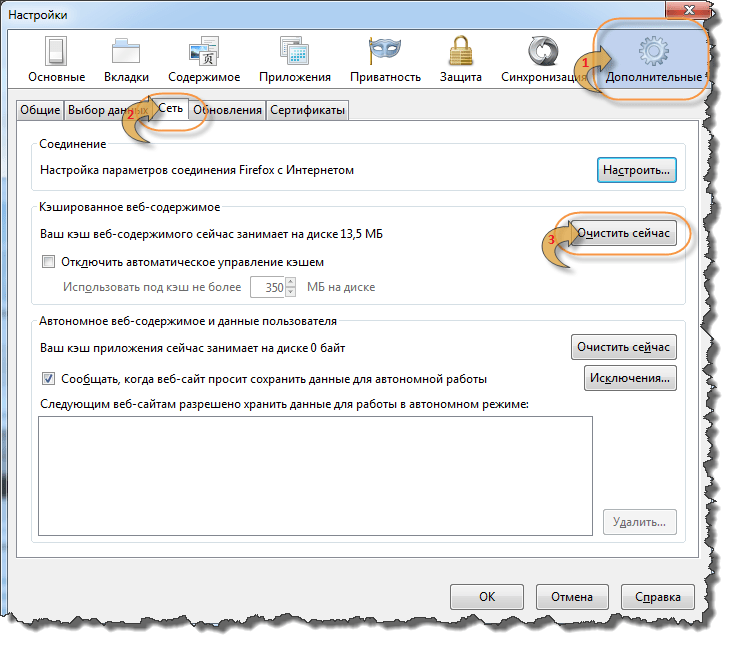
Убедитесь, что опция Форма и история поиска отмечена галочкой.

Как удалить историю в Мозиле (Mozilla Firefox)
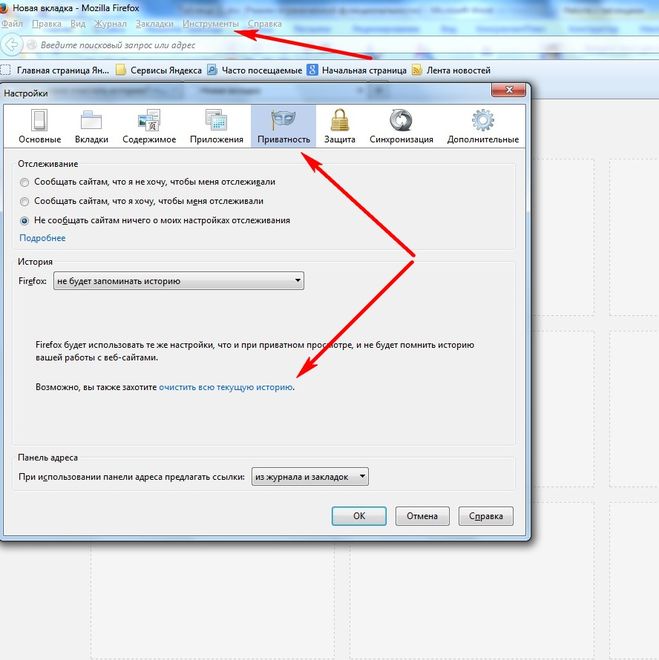
Нажмите кнопку Удалить сейчас, чтобы удалить выбранную историю.
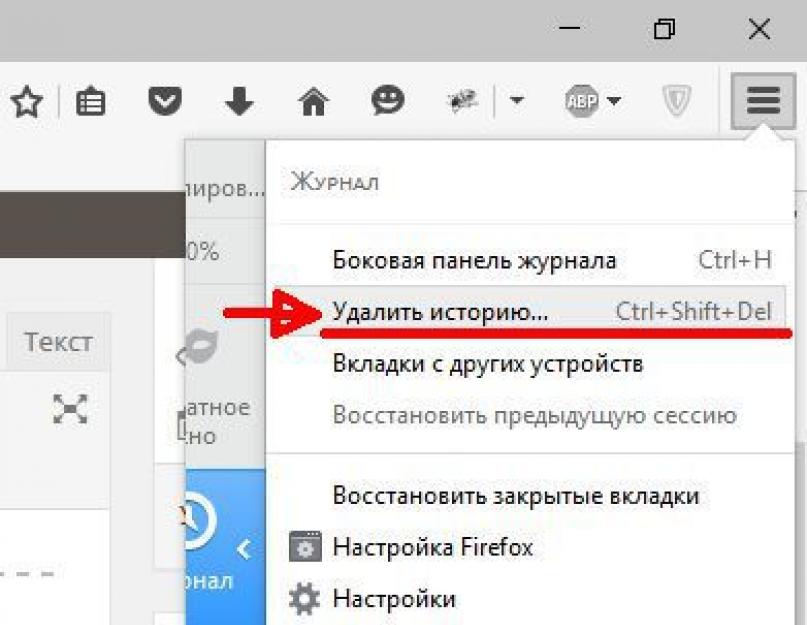
Для удаления отдельных элементов из адресной строки, начните вводить адрес и используйте клавиши со стрелками для выбора нежелательных записей.
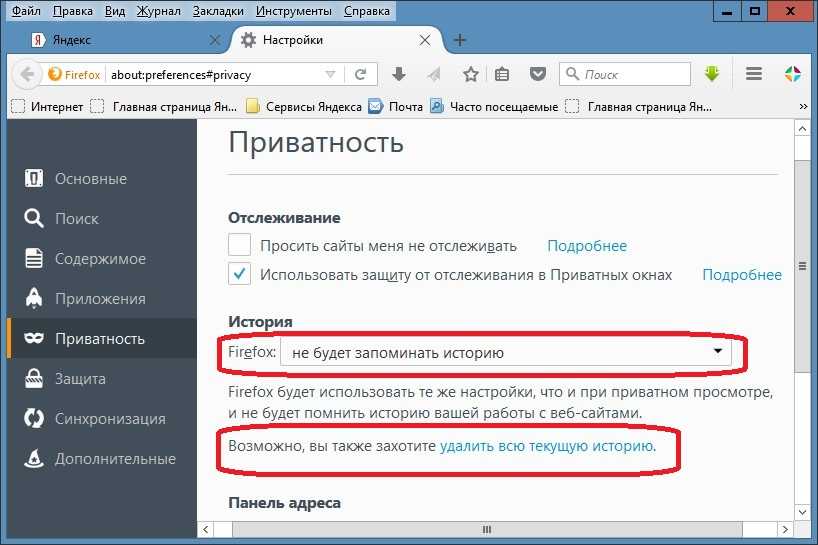
Нажмите клавишу Удалить (или Shift+Delete), чтобы удалить выбранный элемент из истории адресной строки.
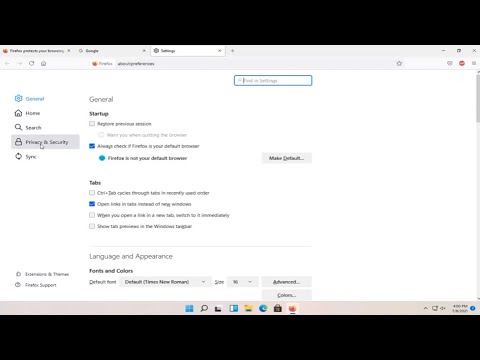
How to Delete Browsing History In Mozilla Firefox Windows 11 [Tutorial]

Как почистить историю в Firefox для Windows? / Очистка элементов истории
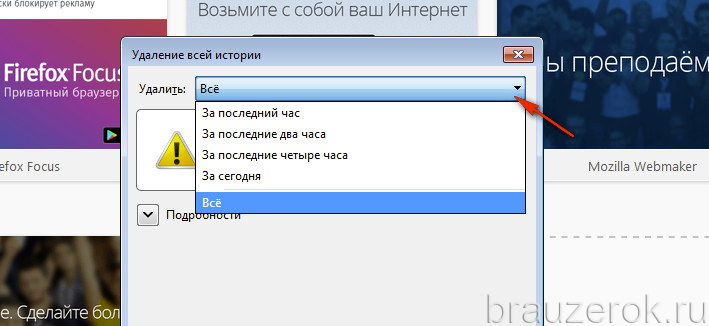
Рассмотрите возможность использования режима приватного просмотра, чтобы история адресной строки не сохранялась в будущем.

Регулярно очищайте историю браузера для поддержания его быстрой работы и защиты вашей конфиденциальности.
